Word是现在十分常用的文件类型之一,有些用户遇到了Word无法打开文档,用户没有访问权限问题,想知道如何解决,接下来小编就给大家介绍一下具体的操作步骤。
具体如下:
-
1. 首先第一步鼠标右键单击无法打开的Word文档,在弹出的菜单栏中根据下图箭头所指 ,点击【属性】选项。
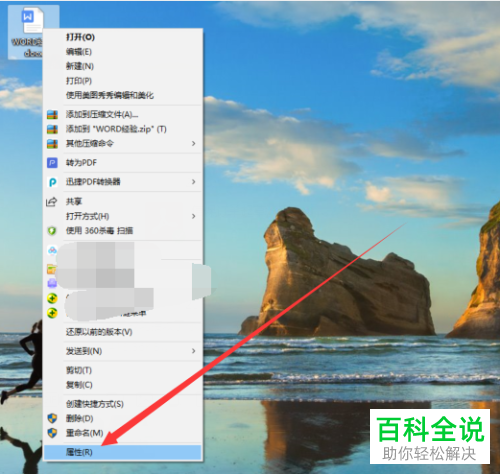
-
2. 第二步打开【属性】窗口后,根据下图箭头所指 ,点击【安全】选项。
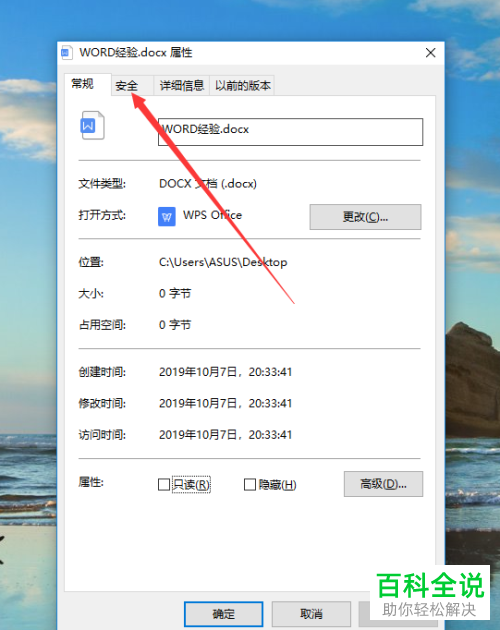
-
3. 第三步进入【安全】页面后,根据下图箭头所指 ,点击【编辑】选项。
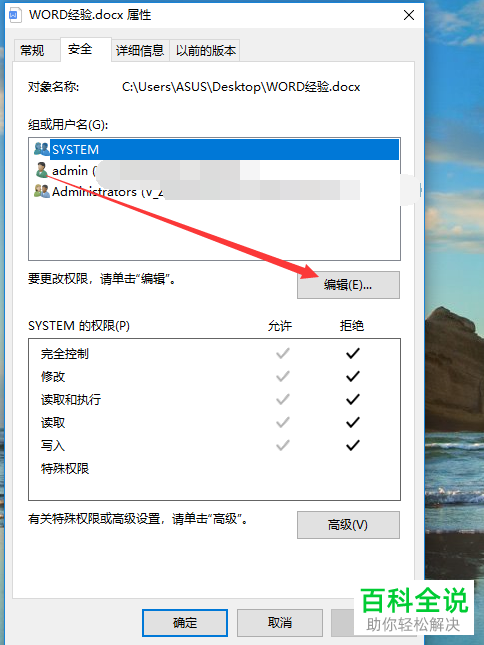
-
4. 第四步在弹出的【权限】窗口中,根据下图箭头所指 ,取消勾选【拒绝】列表下的所有权限。
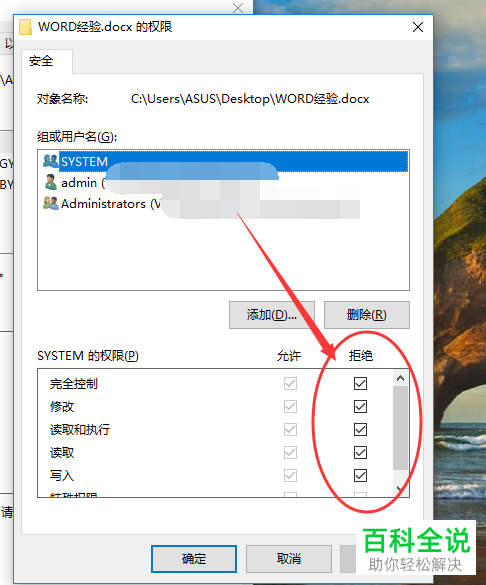
-
5. 第五步成功取消后,根据下图箭头所指 ,依次点击【应用-确定】选项。
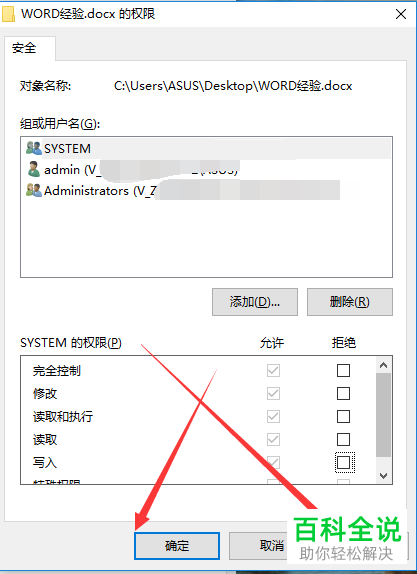
-
6. 最后重新打开Word文档,根据下图所示,即可成功打开。
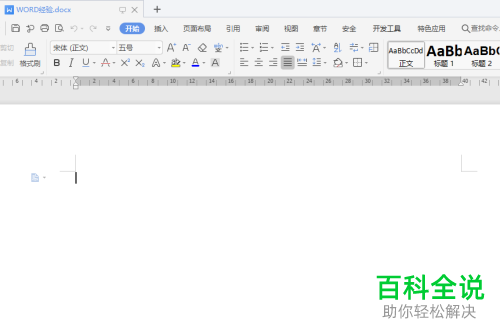
-
以上就是如何解决Word无法打开文档,用户没有访问权限问题的方法。
